Arreglar Gmail que no recibe correos electrónicos en Android
En un mundo que avanza rápidamente hacia la digitalización total, los correos electrónicos son una parte insustituible de nuestra vida laboral. Todos nuestros mensajes esenciales, resúmenes de tareas, declaraciones oficiales, anuncios, etc. se envían por correo electrónico. De todas las opciones de correo electrónico disponibles, Gmail es la más utilizada en el mundo. Cada teléfono inteligente Android tiene una aplicación móvil para Gmail . Permite a los usuarios revisar sus mensajes rápidamente, envía una respuesta rápida, adjunta archivos y mucho más.
Sin embargo, sería realmente lamentable que Gmail dejara de hacer lo que debe hacer, es decir, enviar y recibir correos( sending and receiving mails) . Al(Just) igual que cualquier otra aplicación, Gmail es propenso a errores y fallas y, a veces, no cumple su propósito. Si no recibe correos electrónicos en su aplicación de Gmail , entonces es una gran preocupación. No es necesario explicar la importancia de los correos electrónicos, especialmente si está trabajando profesionalmente. Este problema debe solucionarse lo antes posible, y eso es exactamente lo que vamos a hacer. En este artículo encontrarás una serie de soluciones que van desde las más sencillas hasta las más complicadas. Comience con los simples, y si eso no ayuda, puede continuar.

Arreglar Gmail(Fix Gmail) que no recibe correos electrónicos en Android
Siempre debe hacer una copia de seguridad de su teléfono Android(back up your Android phone) antes de solucionar cualquier problema, por si acaso, si sucede algo, siempre puede restaurar su teléfono desde la copia de seguridad.
Método 1: Comprueba tu conexión a Internet(Method 1: Check your Internet connection)
Es muy importante que tengas una conexión a internet estable para recibir correos electrónicos. Tal vez la razón por la que Gmail no recibe correos electrónicos es la baja velocidad de Internet. Sería útil si se asegurara de que el Wi-Fi al que está conectado funciona correctamente(Wi-Fi that you are connected to is working correctly) . La forma más fácil de verificar la velocidad de Internet es abrir YouTube y ver si un video se está reproduciendo sin almacenamiento en búfer. Si es así, Internet no es la razón por la que Gmail no funciona. Sin embargo, si no es así, debe restablecer su Wi-Fi o conectarse a una red diferente. También puede cambiar a su sistema móvil si es posible.
Método 2: actualice la aplicación de Gmail(Method 2: Update the Gmail App)
Lo siguiente que puede hacer es actualizar su aplicación de Gmail . Una simple actualización de la aplicación a menudo resuelve el problema, ya que la actualización puede incluir correcciones de errores para resolver el problema.
1. Abra Playstore en su teléfono.
2. En la parte superior izquierda, encontrarás tres líneas horizontales(three horizontal lines) . Haga clic en ellos.

3. Ahora haga clic en la opción " Mis aplicaciones y juegos ".(My Apps and Games)

4. Busque la aplicación Gmail y verifique si hay actualizaciones pendientes.( Gmail app and check if there are any pending updates.)
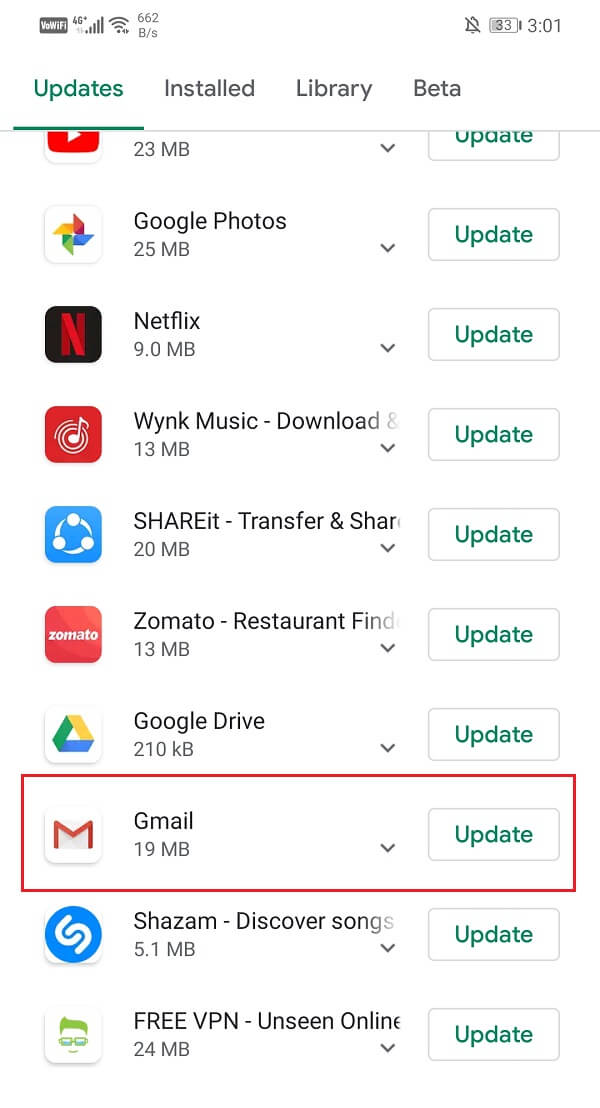
5. En caso afirmativo, haga clic en el botón Actualizar.(update button.)
6. Una vez que la aplicación se actualice, verifique si puede arreglar que Gmail no reciba correos electrónicos en Android.( fix Gmail not receiving emails on the Android.)
Método 3: intente abrir Gmail en un navegador(Method 3: Try Opening Gmail in a Browser)
Para asegurarse de que el problema está en la aplicación y no en Gmail , debe abrir la aplicación en un navegador web, como Chrome o Firefox . Siga los pasos que se indican a continuación para ver cómo:
1. Primero, abre Google Chrome (puedes usar cualquier otro navegador si quieres).

2. Ahora toque el icono de Inicio(Home icon) en la parte superior izquierda de la pantalla.

3. Aquí, haga clic en el icono de Aplicaciones .(Apps)

4. Seleccione Gmail en el menú expandido.

5. Si ya ha iniciado sesión en Chrome con su cuenta de Google , se abrirá directamente la Bandeja(Inbox) de entrada de Gmail . De lo contrario(Otherwise) , deberá iniciar sesión con su nombre de usuario y contraseña.

6. Después de esto, toque el botón Actualizar(Refresh) en la parte superior izquierda de la pantalla.
7. Si ves que los correos electrónicos se reciben con normalidad, entonces el problema está en la aplicación o en el propio Gmail . Discutiremos esto en la siguiente sección.
Lea también: (Also Read:) Arreglar las notificaciones de Gmail que no funcionan en Android(Fix Gmail Notifications Not Working On Android)
Método 4: buscar problemas en el servidor de Google(Method 4: Check for Problems in Google Server)
Como se mencionó anteriormente, es posible que el problema esté en Gmail . Gmail utiliza los servidores de Google para enviar y recibir correos electrónicos. Es bastante inusual, pero a veces los servidores de Google no funcionan y, como resultado, Gmail no funciona correctamente. ( It is quite unusual, but sometimes Google’s servers are down, and as a result, Gmail does not work properly.)Esto, sin embargo, es un problema temporal y se resolverá lo antes posible. Lo único que puede hacer además de esperar es verificar si el servicio de Gmail está caído o no. Hay una serie de sitios detectores de Down que le permiten verificar el estado del servidor de Google . Siga los pasos que se indican a continuación para ver cómo utilizar uno:
1. Visite el sitio web Downdetector.com .
2. El sitio le pedirá permiso para almacenar Cookies . Haga clic(Click) en la opción Aceptar .(Accept)

3. Ahora, toca la barra de búsqueda(Search) y busca Gmail .

4. Haga clic en el icono de Gmail .
5. El sitio ahora le dirá si existe o no un problema con Gmail .

Método 5: Borrar caché y datos de la aplicación(Method 5: Clear App Cache and Data)
A veces, los archivos de caché residuales se corrompen y hacen que la aplicación no funcione correctamente. Cuando experimenta el problema de que Gmail no recibe correos electrónicos en el teléfono Android , siempre puede intentar borrar el caché y los datos de la aplicación. Siga estos pasos para borrar el caché y los archivos de datos de Gmail :
1. Vaya a la Configuración(Settings) de su teléfono.

2. Pulse sobre la opción Aplicaciones .(Apps)

3. Ahora seleccione la aplicación Gmail(Gmail app) de la lista de aplicaciones.
4. Ahora haga clic en la opción Almacenamiento .(Storage)

5. Ahora verás las opciones para borrar datos y borrar caché(clear data and clear cache) . Toque los botones respectivos y dichos archivos se eliminarán.

Método 6: asegúrese de haber iniciado sesión en la cuenta correcta(Method 6: Make Sure that you logged in to the Right Account)
Es posible que tenga varias cuentas guardadas en su aplicación de Gmail . En esta situación, es completamente normal cometer un error e iniciar sesión en una cuenta diferente. Dado que la cuenta ya está guardada, ni siquiera tuvo que ingresar la contraseña y, por lo tanto, sin saberlo, estuvo conectado a una cuenta diferente todo este tiempo. (were logged into a different account all this while.)Como resultado, nunca llegó un correo electrónico que esperaba. Siga los pasos que se indican a continuación para comprobar si ha iniciado sesión en la cuenta correcta o no:
1. Abra Gmail en su teléfono inteligente Android.

2. Ahora, toque la imagen de perfil(profile picture) que está presente en la esquina superior derecha.
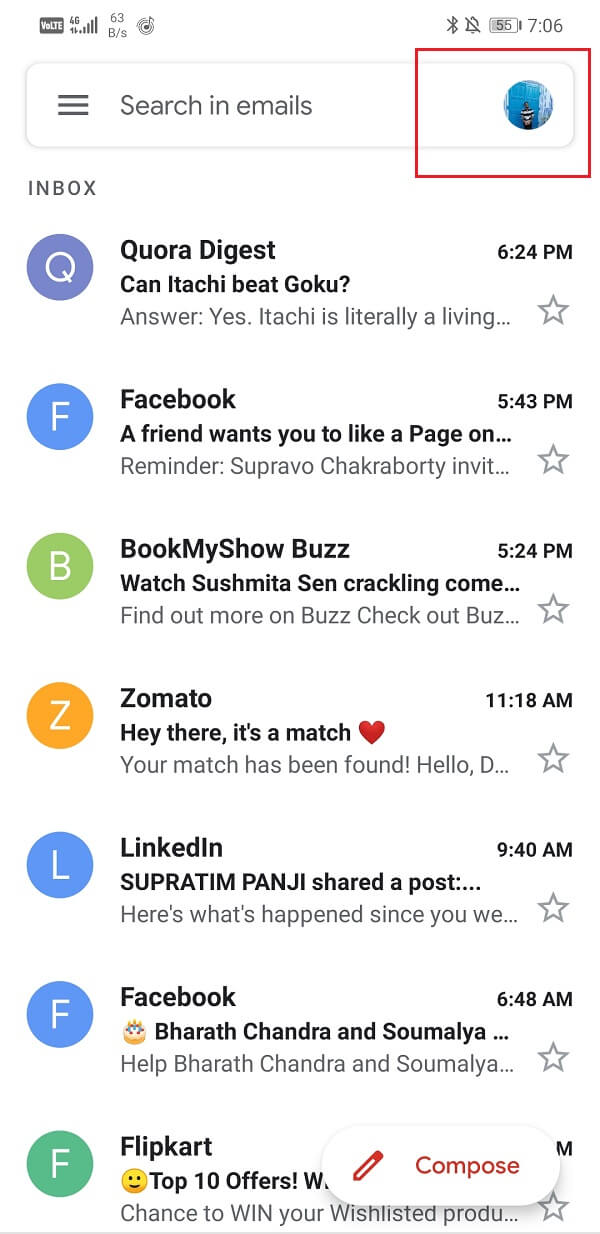
3. Ahora podrá ver la lista de cuentas de Gmail(list of Gmail accounts) guardadas en su dispositivo.
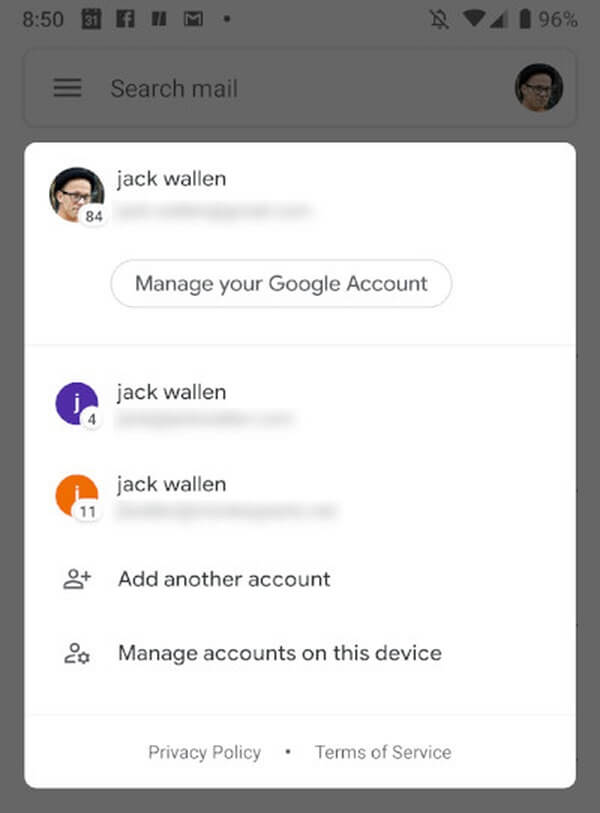
4. Compruebe si ha iniciado sesión en la cuenta correcta o no (la que está en la parte superior es la cuenta activa).
5. De lo contrario, seleccione su cuenta de la lista de cuentas guardadas y estará activa.
6. Ahora podrá recibir correos normalmente.
Lea también: (Also Read:) ¿Cómo cerrar sesión o cerrar sesión en Gmail?(How to Sign Out or Log Out Of Gmail?)
Método 7: habilite la sincronización automática para Gmail(Method 7: Enable Auto-Sync for Gmail)
Lo siguiente que puedes hacer es habilitar la sincronización automática para tu cuenta de Gmail(enable automatic sync for your Gmail account) . Es posible que haya desactivado la sincronización automática para ahorrar datos y batería, y esa podría ser la razón por la que Gmail no recibe correos electrónicos. Siga los pasos que se indican a continuación para ver cómo:
1. En primer lugar, abra la aplicación Gmail(Gmail app) en su teléfono inteligente.
2. Ahora, toca el icono de la hamburguesa(Hamburger icon) en la parte superior izquierda de la pantalla.
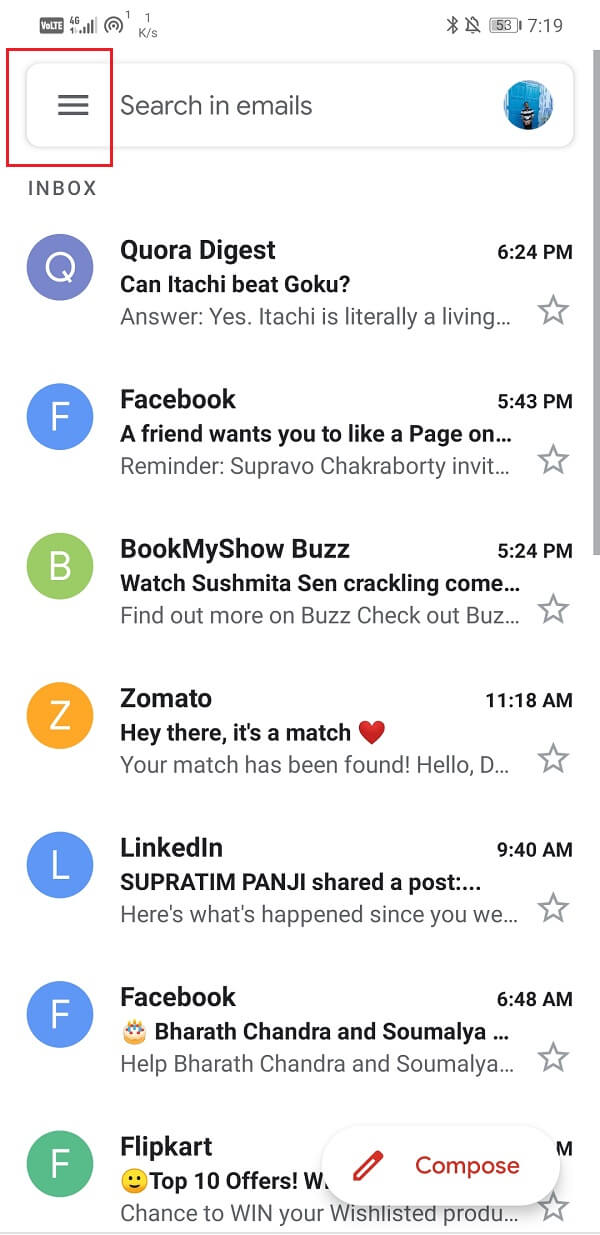
3. Desplácese hacia abajo y haga clic en la opción Configuración .(Settings)
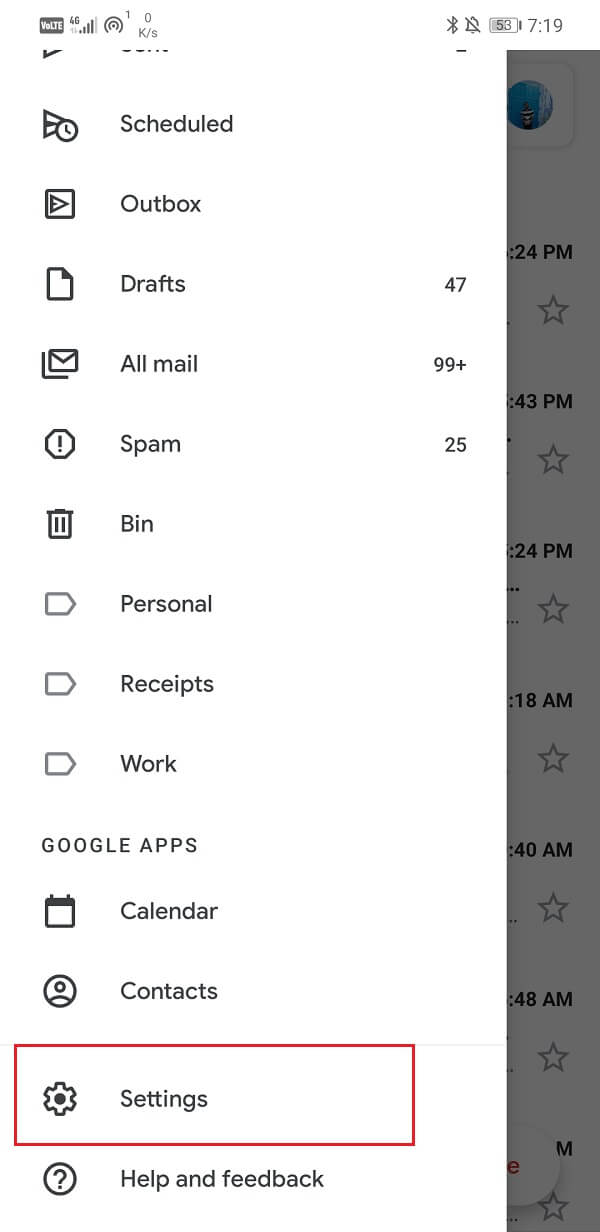
4. Aquí, busque la opción Sincronizar Gmail(Sync Gmail) y asegúrese de que la casilla de verificación junto a ella esté seleccionada.
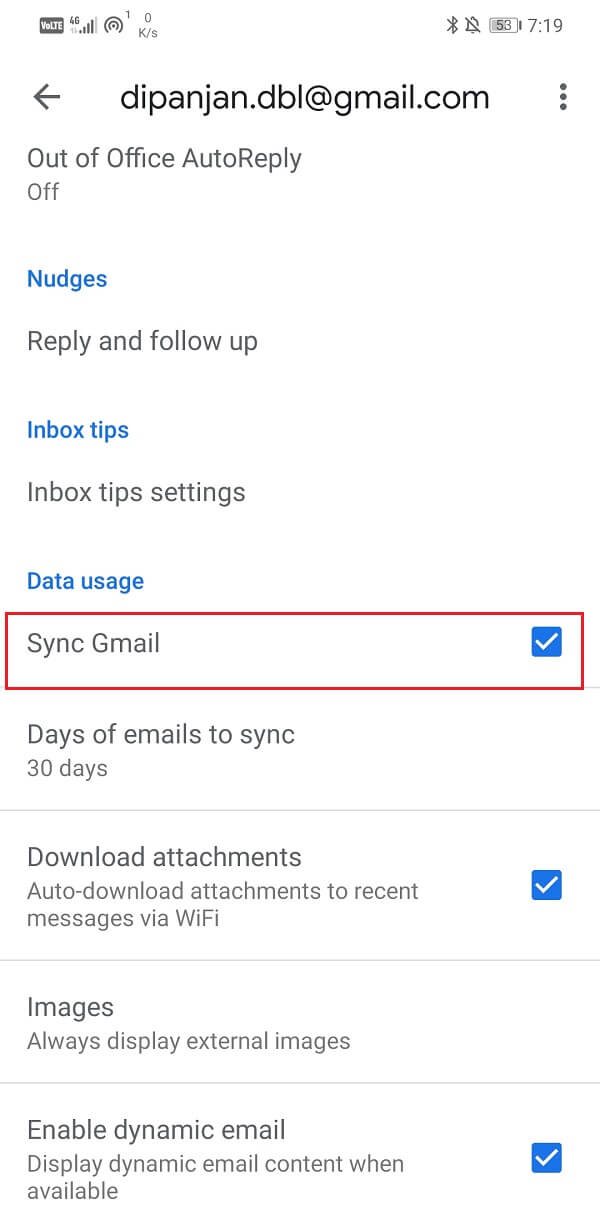
5. Una vez que la sincronización automática esté habilitada, Gmail actualizará automáticamente su Bandeja(Inbox) de entrada y comenzará a recibir correos electrónicos cuando alguien los envíe.
Método 8: verificar el espacio de almacenamiento disponible(Method 8: Check Available Storage Space)
Los servicios de Google(Google) como Gmail , Google Drive y Google Photos brindan un almacenamiento limitado de 15 GB para cada cuenta de Google(Google Account) . Estos 15 GB de espacio es el espacio total asignado para las tres aplicaciones. Si ya ha utilizado todo el espacio, no podrá recibir ningún correo nuevo ya que no hay espacio para guardarlos en su almacenamiento en la nube. Siga los pasos que se indican a continuación para comprobar el almacenamiento disponible:
1. La forma más fácil de verificar el almacenamiento disponible es desde su Google Drive . Por lo tanto(Therefore) , abra Google Drive en su dispositivo Android.

2. Ahora, toca el icono de la hamburguesa(Hamburger icon) en la parte superior izquierda de la pantalla.

3. Después de eso, haga clic en la opción Almacenamiento .(Storage)

4. Obtendrá los análisis de almacenamiento exactos sobre qué aplicación ocupa cuánto espacio.

5. Si se quedó sin espacio de almacenamiento, debe liberar espacio o comprar más espacio de almacenamiento.
6. Elimine(Delete) correos electrónicos, spam, fotos y archivos antiguos de su almacenamiento en la nube para hacer espacio para los nuevos.
7. Asegúrese de vaciar la papelera después de hacerlo porque los correos electrónicos eliminados generalmente terminan en la papelera y aún ocupan espacio.
8. Una vez que hayas liberado espacio, podrás recibir correos electrónicos sin ningún problema.
Método 9: Eliminar filtros de correo electrónico(Method 9: Remove Email Filters)
Otra razón por la que Gmail no recibe correos electrónicos en Android son los filtros(Gmail not receiving emails on Android is Filters) . Los filtros(Filter) están configurados para evitar que los correos electrónicos no deseados y no deseados inunden nuestra bandeja de entrada. Sin embargo, si no se configuran correctamente, pueden hacer que los correos electrónicos importantes y útiles se redirijan a la carpeta Spam o a la carpeta All Mail . Debe asegurarse de que los buenos correos electrónicos terminen en su Bandeja(Inbox) de entrada y, para hacerlo, debe volver a verificar la configuración de su Filtro . (Filter)Ahora, no se puede acceder a la configuración de filtro desde su aplicación móvil y debe iniciar sesión en Gmail en una computadora para hacerlo. Siga los pasos que se indican a continuación para ver cómo:
1. En primer lugar, abra el navegador de Internet(internet browser) en su computadora (por ejemplo, Google Chrome )
2. Ahora, haga clic en la opción de Gmail(Gmail option) que se encuentra en la parte superior derecha de la pantalla.

3. Haga clic en la opción Configuración(Settings) y toque el botón Ver(See) todas las configuraciones(Settings) .

4. Ahora, ve a la pestaña “Filtros y direcciones bloqueadas” .(“Filters and Blocked Addresses”)

5. Elimina todos los filtros existentes(existing filters) .
6. A partir de ahora, todos los correos electrónicos posteriores que reciba serán dirigidos a su bandeja(Inbox) de entrada . Sin embargo, para los correos anteriores, hay que hacerlo manualmente.
7. Debe ir a la carpeta de correo no deseado o a la carpeta Todos(All Mail) los correos para acceder a los correos electrónicos bloqueados anteriormente.
Método 10: Salga de su cuenta de Google(Method 10: Sign Out of your Google Account)
El siguiente método en la lista de soluciones es cerrar la sesión de la cuenta de Gmail en su teléfono y luego iniciar sesión nuevamente. Es posible que al hacerlo ponga las cosas en orden y las notificaciones comiencen a funcionar normalmente.
1. Abra la configuración(settings) en su teléfono.

2. Ahora haga clic en Usuarios y cuentas(Users & accounts) .

3. Ahora selecciona la opción de Google .

4. En la parte inferior de la pantalla, encontrarás la opción de Eliminar cuenta( Remove account) , haz clic en ella.
5. Esto cerrará la sesión de su cuenta de Gmail . Ahora inicie sesión(Sign) una vez más después de esto y vea si puede arreglar que Gmail no reciba correos electrónicos en Android. ( fix Gmail not receiving emails on Android. )
Método 11: Eximir a Gmail de las restricciones del protector de datos(Method 11: Exempt Gmail from Data Saver Restrictions)
Todos los teléfonos inteligentes Android vienen con un protector de datos incorporado que restringe el consumo de datos para las aplicaciones instaladas(data saver that restricts the data consumption for installed apps) . Si tiene datos limitados y le gustaría usarlos de forma conservadora, el protector de datos(data saver) es una gran ayuda. Sin embargo, podría ser la razón por la que Gmail no recibe correos electrónicos. La solución más simple a este problema es agregar Gmail a la lista de aplicaciones exentas de las restricciones de ahorro de datos. Si lo hace, permitirá que Gmail funcione normalmente. Siga los pasos que se indican a continuación para ver cómo:
1. Abra la Configuración(Settings) en su teléfono.

2. Ahora, haga clic en la opción Inalámbrico y redes .(Wireless and networks)

3. Después de eso, toque la opción de uso de datos .(data usage)
4. Aquí, haga clic en Smart Data Saver .

5. Ahora, en Exenciones, seleccione Aplicaciones del sistema y busque Gmail(System apps and search for Gmail) .

6. Asegúrese de que el interruptor de palanca junto a él esté ENCENDIDO(toggle switch next to it is ON) .
7. Una vez que se eliminen las restricciones de datos, Gmail podrá sincronizar su bandeja de entrada regularmente y su problema se resolverá.

Método 12: Desactivar el reenvío de correo electrónico(Method 12: Turn OFF Email Forwarding)
Es posible que sus mensajes se entreguen a una identificación de correo electrónico diferente. Muchas personas usan la opción de reenvío de correo electrónico para reenviar sus correos a sus asociados o colegas cuando no están disponibles y no pueden atender los correos electrónicos relacionados con el trabajo. Sin embargo, se olvidan de apagarlo y, como resultado, ya no reciben correos electrónicos en su propia cuenta. Siga los pasos que se indican a continuación para saber cómo desactivar el reenvío de correo electrónico:
1. En primer lugar, abra el navegador de Internet(internet browser) en su computadora (por ejemplo, Google Chrome ). Esto se debe a que no se puede acceder a la configuración de reenvío de correo electrónico en su teléfono.
2. Ahora haga clic en la opción de Gmail(Gmail option) que se encuentra en la parte superior derecha de la pantalla.
3. Haga clic en la opción Configuración(Settings) y toque el botón Ver(See) todas las configuraciones(Settings) .
4. Ahora, ve a la “Forwarding and POP/IMAP” .
5. Aquí, haga clic en la opción "Desactivar reenvío" .( “Disable Forwarding”)
6. Finalmente, toque el botón Guardar cambios(Save Changes) .
Recomendado:(Recommended:)
- Arreglar el drenaje de la batería de los servicios de Google Play(Fix Google Play Services Battery Drain)
- Arreglar Google Maps que no muestra direcciones en Android(Fix Google Maps not showing directions in Android)
- Cómo copiar una imagen al portapapeles en Android(How to Copy an Image to Clipboard on Android)
Espero que esta guía haya sido útil y que hayas podido arreglar Gmail que no recibe correos electrónicos sobre el problema de Android( fix Gmail not receiving emails on the Android) . Pero si aún tiene alguna pregunta o comentario, no dude en comunicarse a través de la sección de comentarios.
Related posts
Fix Gmail app no se está sincronizando en Android
Fix Gmail no enviando correos electrónicos en Android
Arreglar la aplicación de Gmail que no funciona en Android
10 Ways a Fix Google Photos NO Backing UP
Cómo Fix Facebook Messenger Problems
Cómo sincronizar contactos de Outlook con Android, iPhone, Gmail y más
8 Ways para arreglar Wi-Fi no Turn en Android Phone
Cómo Fix Gmail cuando no está recibiendo correos electrónicos
Fix Screen Burn-in en AMOLED or LCD display
10 Best Free Cleaner Apps para Android en 2021
Fix Instagram Suspicious Login Attempt
9 Ways a Fix Twitter Videos NO JUGAR
Cómo Fix Android.Process.Media Has Stopped Error
Cómo Fix Outlook no se sincronizan en Android
¿Cómo puedo saber si mi teléfono está desbloqueado?
Repare su dispositivo no es compatible con este error de versión
Fix Google Maps no funciona en Android [100% trabajando]
Fix Gmail Notifications NO TRABAJANDO EN Android
Mejor Microsoft Edge browser Tips and Tricks para Android y iOS
8 Ways a Fix Instagram Video Call no funciona
